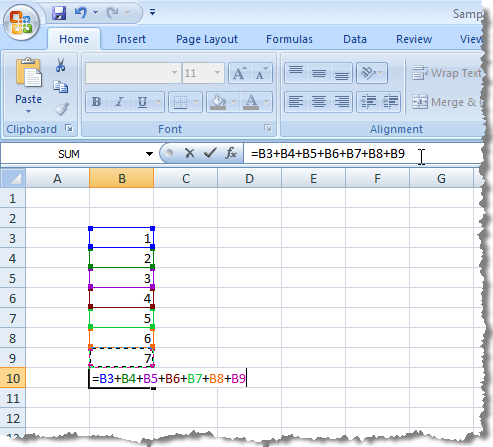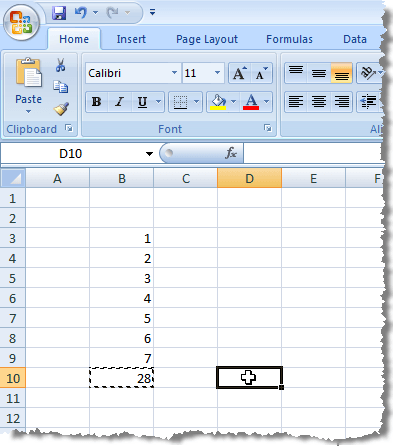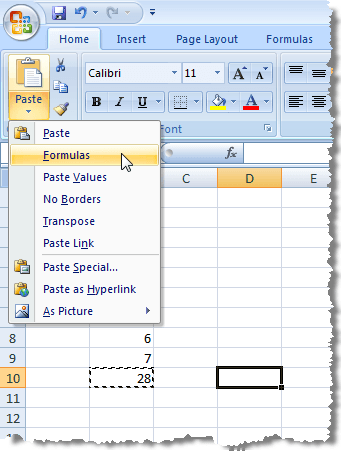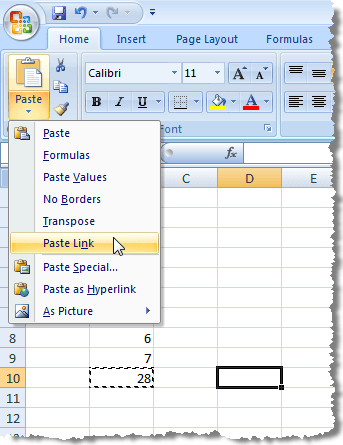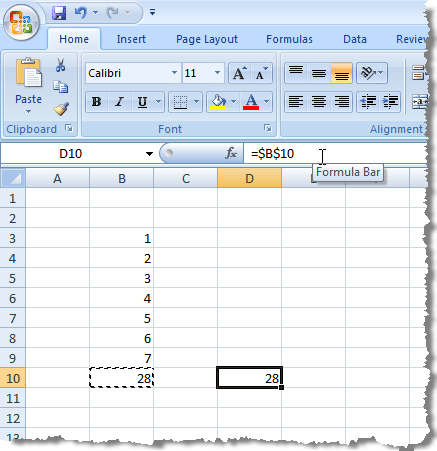Když zkopírujete buňku obsahující vzorec, zjistíte, že odkazy na buňky ve vzorci také přesouvají odpovídající počet buněk napříč a dolů. Tento typ odkazu na buňky se nazývá relativní odkaz.
Když zkopírujeme (Ctrl + Cve výše uvedeném obrázku a vložte ji do jiné buňky (Ctrl + V), zjistíte, že odkazy na buňky se změní ze sloupce Bna D
Chcete-li zabránit tomu, aby aplikace Excel při změnách buněk měnila při kopírování buněk, použijte sloupec. potřebovat absolutní reference. Chcete-li vytvořit absolutní odkaz, vložte znak dolaru ($) před oběma části odkazu na buňky ve vzorci, který chcete zmrazit, jak je znázorněno na následujícím obrázku.
s>2
Existují tři různé typy odkazů, relativní, absolutní a smíšené. Níže jsou uvedeny některé příklady:
Existuje zkratka pro zadávání znaků dolaru při výběru nebo zadávání odkazů na buňky ve vzorci. Při psaní vzorce a dokončení odkazu na buňku stiskněte klávesu F4 pro přepnutí mezi 4 kombinacemi referenčních typů. Řekněme, že jste začali psát vzorec a zadali jste = 100 * B1.
Při zadávání všech odkazů na buňky ve vzorci můžete pozastavit stisknutím F4, dokud neobdržíte správný referenční typ pro aktuální odkaz na buňku.
zkopírujte zadaný vzorec pomocí absolutních odkazů a zachujte odkazy na buňky, vyberte buňku obsahující vzorec a zkopírujte ji (Ctrl + C) a klikněte na destinaci do které chcete vložit vzorec.
Ujistěte se, že karta Domovská stránkapásky. Klepněte na šipku na tlačítku Vloženív části Vloženína kartě Domovská stránka. V rozbalovací nabídce vyberte Formuláře.
původní buňka a vzorec, který se zobrazí ve sloupci vzorců pro cílovou buňku, obsahuje stejné absolutní odkazy jako původní vzorec v původní buňce.
Poznámka:Kopírování a vkládání vzorce do cílové buňky neznamená, že vzorec bude aktualizován v cílové buňce, je aktualizován v původní buňce.
Existuje způsob, jak můžete zkopírovat a vložit buňku obsahující vzorec do cílové buňky tak, aby výsledky vzorců v původní buňce byly vždy zobrazeny v cílové buňce. jak se mění. Můžete propojit původní buňku.
Chcete-li to provést, vyberte a zkopírujte původní buňku vzorec znovu a klepněte na buňku, do které chcete vložit odkaz na původní buňku. Chcete-li zobrazit rozbalovací nabídku, klikněte na tlačítko Vloženív části Vloženína kartě Domovská stránka. V nabídce vyberte možnost Vložit odkaz.
Zjistíte, v cílové buňce. Tentokrát však řádek vzorců zobrazí absolutní odkaz na původní buňku obsahující vzorec. Pokaždé, když se výsledky v původní buňce změní, zobrazí se také celková hodnota zobrazená v cílové buňce.
strong>Pokud vše, co chcete udělat, je vložit výsledek vzorce do cílové buňky, vyberte v rozbalovací nabídce Vložitmožnost Vložit hodnotypři vkládání do cílové buňky .
Vkládání odkazu je užitečná funkce, pokud chcete zobrazit souhrn z jedné části listu na prominentnějším místě se speciálním formátováním, případně pro prezentaci a chcete zachovat buňku obsahující odkaz byl aktualizován. Užijte si!